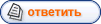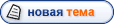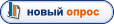| bnksb | Дата: Четверг, 19.03.2009, 13:39 | Сообщение # 1 |
|
Admin
Группа: Администраторы
Сообщений: 1717
Награды: 111
Репутация: 56
Статус: Оффлайн
| Главная страничка форума Графические редакторы, или Редакторы изображения и фото
Посмотреть и скачать учебник(в формате PDF) для начинающих по графическому редактору можно здесь->Учебник по графическому редактору GIMP
Воспользуемся кистями из ZIP архива->Посмотреть и скачать кисти GIMP
Как сохранить кисти в каталоге GIMP и установить их в панель кистей, можно посмотреть здесь->Сохраняем кисти в каталоге GIMP
Использовать будем кисть снежинки для плавного её падения, и кисть сердечка для плавного его увеличения и уменьшения. Вот образцы этих кистей (так они выглядят до сохранения в каталоге GIMP)->
Сначала создадим движение снежинки.
Создадим фоновый слой белого цвета, с размерами 400х400. Меню "Файл"->"Создать"->
В открывшемся окне "Создать новое изображение" прописываем высоту 400 и ширину 400. Устанавливаем цвет->"Белый"->
Для того, чтобы снежинка двигалась строго по заданной траектории воспользуемся механизмом направляющих, и прилипанием к направляющим.
В меню "Вид" включим "Показывать направляющие", а также "Прилипать к направляющим"->
Включим на панели инструментов инструмент перемещения направляющих, и настроим его как на Рис.0->
Установим горизонтальную и вертикальную направляющую на 0.
Подведём курсор к горизонтальной шкале (линия с цифрами и делениями) и чуть-чуть заведём его за эту линию Нажмём левую клавишу мышки, и не отпуская её ведём курсор вниз. Мы должны увидеть, как вместе с курсором начала двигаться направляющая, установим её на значение 0.
По аналогии устанавливаем на 0 вертикальную направляющую. У нас должно получиться следующее->
Включим панель "Диалоги слоёв". Меню "Окна"->"Панели"->"Слои"->
Создадим в панели "Диалоги слоёв" 8 копий нашего фонового слоя (всего должно быть 9), активируем самый первый слой "Фон" и включим его видимость, видимость остальных слоёв отключим (нажмём клавишу Shift на клавиатуре и не отпуская её щёлкнем мышкой по иконке видимости фонового слоя. Останется видимость только фонового слоя, видимость остальных слоёв будет отключена)->
Настроим теперь кисть.
На панели инструментов включаем инструмент"Кисть". Выбираем для неё цвет. Выбираем кисть "Снежинка". Устанавливаем масштаб кисти->0,2. И включаем жёсткость кисти. Рис.2->
Ну теперь дело техники->двигаем направляющие и щёлкаем мышкой.
Наводим курсор мышки на пересечение наших направляющих (поскольку у нас включена функция "Прилипания" мы сразу увидим, что кисть как бы прилипнет к этому пересечению, и нам не нужно ловить микроны) и щёлкаем левой клавишей мышки.
У Вас должна получиться следующая картинка->
Активируем следующий слой ( над слоем "Фон") в панели "Диалоги слоёв" Рис.1, и включаем его видимость.
Включаем инструмент перемещения направляющих Рис.0 и передвигаем направляющие на 5 делений->
На панели инструментов включаем инструмент "Кисть" Рис.2. Наводим курсор на пересечение наших направляющих и щёлкаем левой клавишей мышки.
У нас получился второй кадр анимации->
По аналогии активируем следующий слой в "Диалоге слоёв" и включаем его видимость. Перемещаем направляющие ещё на 5 делений, и щёлкаем мышкой на пересечении направляющих мышкой. Вот и 3 кадр анимации готов->
Таким образом, поднимаемся по слоям в верх, перемещаем на каждом слое направляющие и щёлкаем по пересечению мышкой.
После окончания нашего созидания, сохраняем как GIF анимацию, задержку между кадрами устанавливаем 200.
Как правильно сохранить анимацию можно посмотреть здесь->Сохраняем GIF анимацию
Вот результат нашей работы->
Чтобы сделать движение более плавным, нужно добавить промежуточных слоёв (кадров), и изменить задержку времени между кадрами.
Увеличим число слов (кадров) до 41 и установим задержку 70.Здесь направляющие передвигались через одно деление, а не через 5, как в примере выше. Вот результат->
Рассмотрим пример, как сделать сердечко плавно увеличивающимся, и плавно уменьшающимся.
Действуем точно также, как в примере с снежинкой. Создаём "Фоновый слой" белого цвета. Делаем 8 копий слоя фон в "Диалоге слоёв Рис.1.
Направляющие здесь устанавливаем строго по центру ( на делениях 200), и больше их не трогаем.->
Настраиваем кисть Рис.2.->
Делаем цвет красным.
Выбираем кисть "Сердечко".
Устанавливаем масштаб 0,25.
Отключаем жёсткость кисти.
Активируем слой фон в "Диалоге слоёв"Рис.1 и включаем только его видимость.
Наводим кисть на пересечение направляющих и щёлкаем левой клавишей мышки. Всё первый слой готов->
Активируем 2 слой в "Диалоге слоёв"Рис.1 и включаем его видимость.
На панели инструментов Рис.2 увеличиваем масштаб кисти до О,50. Наводим кисть на пересечение направляющих и щёлкаем левой клавишей мышки.Вот и второй слой готов.->
По аналогии создаём и другие слои анимации.
На 3 слое масштаб->0,75
На 4 слое масштаб-> 1,00
На 5 слое масштаб->1,25
Вот такая картинка должна быть на 5 слое->
Начиная с 6 слоя начинаем уменьшать масштаб.
6 слой масштаб->1,00
7 слой масштаб->0,75
8 слой масштаб->0,50
9 слой масштаб->0,25
Всё анимация готова, сохраняем её.
Как правильно сохранить анимацию можно посмотреть здесь->Сохраняем GIF анимацию
Вот результат нашей работы->
Чтобы сделать движение более плавным, нужно добавить промежуточных слоёв (кадров), и изменить задержку времени между кадрами.
Увеличим число слов (кадров) до 41 и установим задержку 70.Здесь на каждом слое масштаб менялся через 0,05, а не через 0, 25, как в примере выше ( то есть 1 слой-> 0,25, 2 слой->0,30, 3 слой->0,35 и т.д.)
Получилось вот так->
Удачи BNKSB
|
| |
| |
| chuhpe | Дата: Воскресенье, 22.03.2009, 21:10 | Сообщение # 2 |
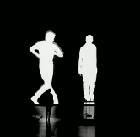 Сэнсэ́й
Группа: Администраторы
Сообщений: 627
Награды: 49
Репутация: 14
Статус: Оффлайн
| Это моё сердечко .Единственное ,я не добавляла слои здесь только 9, чтобы не запутаться.
Посмотреть на Яндекс.Фотках
|
| |
| |
| nataliyabarysheva | Дата: Вторник, 05.05.2009, 14:24 | Сообщение # 3 |
 Мастер
Группа: Модераторы
Сообщений: 362
Награды: 14
Репутация: 8
Статус: Оффлайн
| Здравствуйте! Расскажите, пожалуйста(в Вашей манере: подробно) , как сделать такое же сердечко: //blog.kp.ru/users/bnksb/post91211900/ и такую же снежинку: //blog.kp.ru/users/bnksb/post92266019/
Я не поняла, как задать прозрачный фон на уже открытой снежинке!   
ЗАРАНЕЕ БЛАГОДАРНА!!!
|
| |
| |
| bnksb | Дата: Среда, 06.05.2009, 13:39 | Сообщение # 4 |
|
Admin
Группа: Администраторы
Сообщений: 1717
Награды: 111
Репутация: 56
Статус: Оффлайн
| Подробный урок смотрим здесь->GIMP2.6 Анимация сердечка в руках.
|
| |
| |
| dzintraregina | Дата: Вторник, 12.05.2009, 01:54 | Сообщение # 5 |
 Ученик
Группа: Проверенные
Сообщений: 45
Награды: 0
Репутация: 0
Статус: Оффлайн
| Простите за мою тупость,но я совершенно непонимаю - а как же объеденить сердечко со снежинкой?
Ведь оба отдельно сохранены... Еще: у Вас много мелких сердечек.Красиво! 1-И для каждного сердечка надо делать свой путь? 2-каждый путь сохранить? 3-А как все это соеденить? Я очень много бродила по инету - но - скажу без лишнего притворства - что такие великолепные уроки как у Вас - пошаговые - нет неукого!!! Настолько все ясно!
Я понимаю, что людям, которые работают с этим - некоторые вещи кажутся сами по себе понятны, но начинающему порой плакать хочется...потом и нам - чаиникам - доходит, но до этого нужно дорости!
Большое СПАСИБО за труды! Да - и я хочу извинится за писменные ошбки, не очень хорошо владею языком, но стараюсь.
Спасибо!
|
| |
| |